Fecha y hora incorrectas en Windows 10: Solución
Cuando se muestra una hora o fecha incorrecta en nuestro ordenador no solo es algo molesto, es algo que incluso puede impedir el funcionamiento de algunas aplicaciones o no poder navegar por internet debido a esta información errónea.
Por defecto en Windows 10 se sincroniza automáticamente por internet la fecha y hora, por lo tanto, debería ser una forma muy confiable de tener siempre la hora correcta, evidentemente no es un problema muy frecuente, pero por suerte la forma de resolverlo es muy fácil.
Tenemos dos posibles soluciones, desactivar la hora automática y ajustarla manualmente o seleccionar otro servidor desde el cual se sincroniza la hora y fecha, de esta forma no tenemos que molestarnos en configurarlo manualmente.
En este artículo te mostraremos que puedes hacer cuando la Fecha y hora incorrectas en Windows 10: Solución, ajustando la hora y fecha manualmente o seleccionando otro servidor para sincronizar desde internet.
Ajustar manualmente fecha y hora de Windows 10
La primera solución es configurar manualmente la fecha y hora, de este modo tenemos la certeza de que la hora no se va estar cambiando dependiendo de la sincronización con el servidor cuando se ajusta automáticamente, si no hemos modificado opciones está en la configuración por defecto que encontramos en Windows 10.
Para establecer la fecha y hora manualmente hacemos clic derecho sobre el reloj y después en la opción Ajustar fecha y hora.
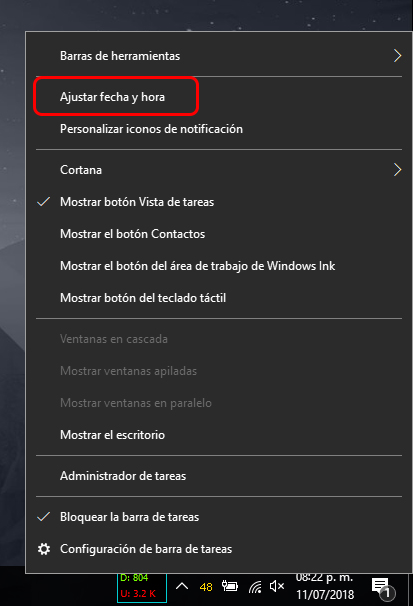
Se nos muestra la ventana de configuración de fecha y hora, desactivamos la opción de Ajustar automáticamente y después hacemos clic en el botón Cambiar.
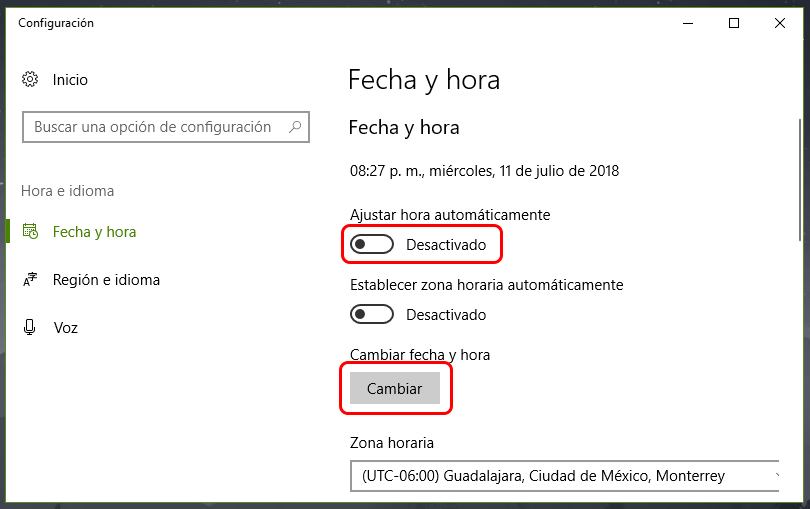
En la siguiente ventana establecemos la fecha y la hora correcta, confirmamos haciendo clic en Cambiar y volveremos a la configuración donde también podemos modificar la zona horaria.
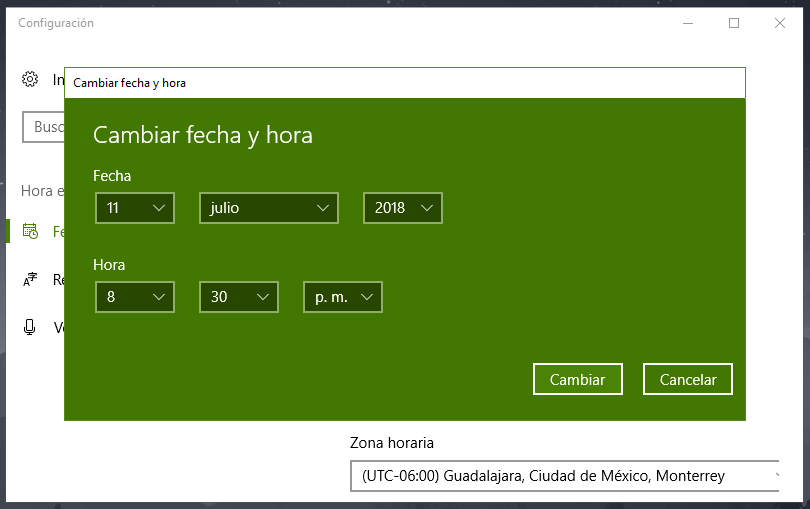
Cambiar servidor de sincronización de hora por internet
Para cambiar el servidor de la hora por internet empezamos con el mismo paso, clic derecho en la hora y después en Ajustar fecha y hora.
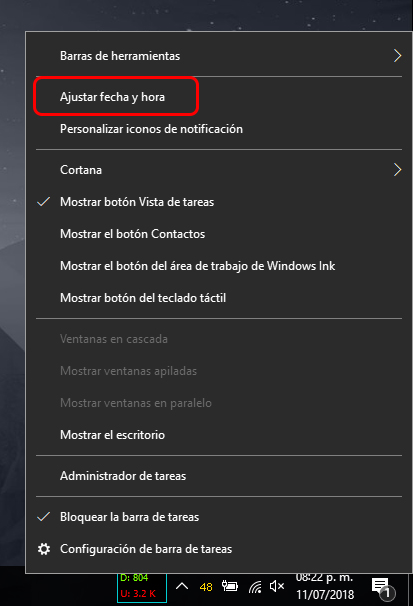
En la ventana de configuración recorremos y hacemos clic en Opciones adicionales de fecha, hora y configuración regional.
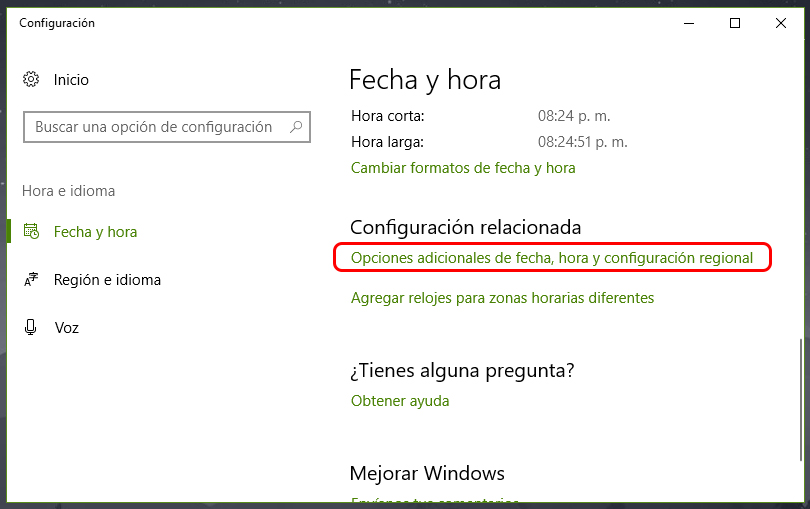
Se abre una ventana del panel de control y hacemos clic en Fecha y hora.
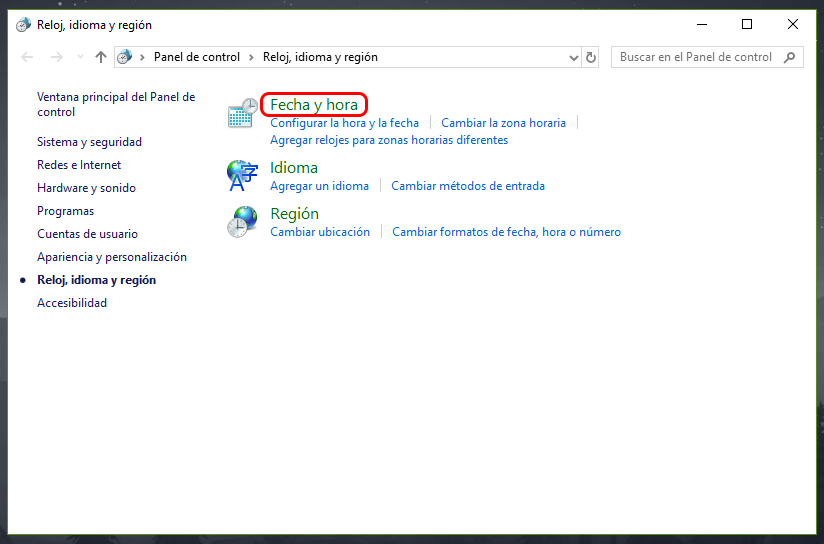
Se nos abre una nueva ventana de la configuración de fecha y hora, hacemos clic en la pestaña Hora de internet.
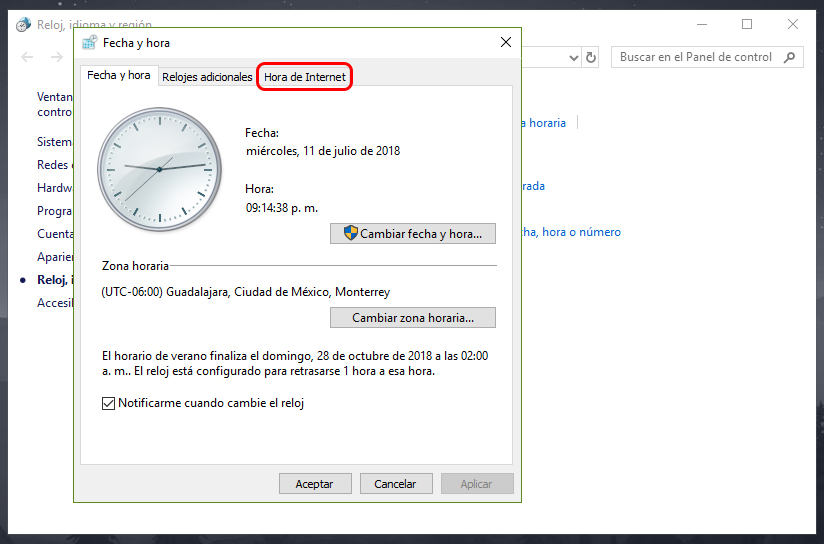
Dentro de esta pestaña hacemos clic en el botón Cambiar la configuración.
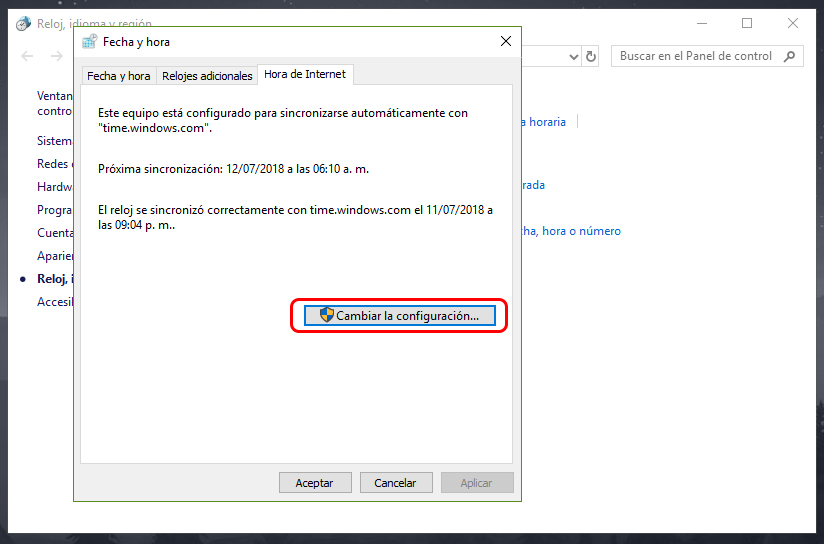
En la siguiente ventana seleccionamos el servidor time.nist.gov y hacemos clic en Aceptar.
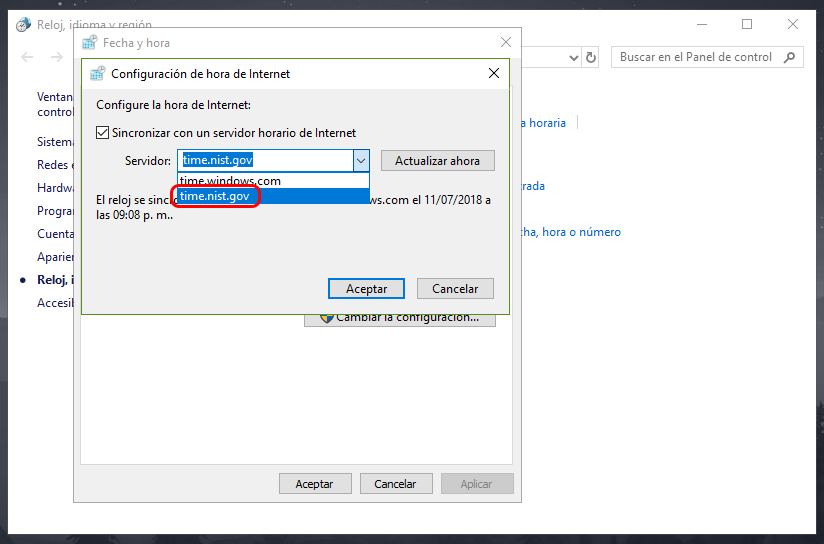
Con estos pasos ya hemos cambiado el servidor de la hora desde internet, si tienes algún otro problema puedes dejar un comentario.




